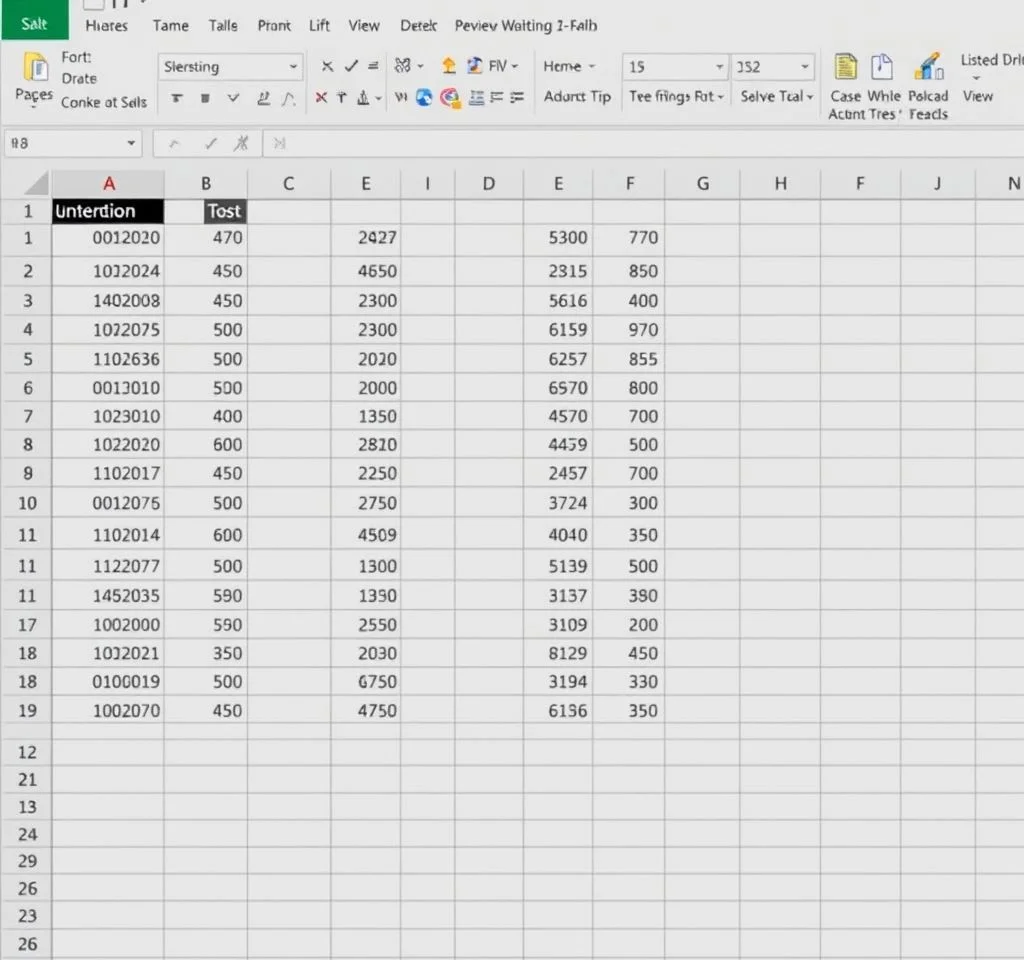
엑셀에서 작업하다 보면 필터링된 특정 데이터만을 별도의 시트나 워크북에 저장해야 하는 경우가 많습니다. 단순히 복사 붙여넣기로는 행 높이와 열 너비가 유지되지 않아 답답함을 느끼곤 하는데요. 오늘은 엑셀 필터링 데이터를 새로운 시트에 완벽하게 저장하는 다양한 방법들을 자세히 알아보겠습니다. 이 방법들을 익히시면 데이터 관리 효율성이 크게 향상될 것입니다.
기본 복사 붙여넣기로 필터링 데이터 저장하기
가장 일반적이고 간단한 방법은 복사와 붙여넣기 기능을 활용하는 것입니다. 먼저 새로운 워크시트를 생성하기 위해 시트 탭 옆의 플러스 버튼을 클릭하거나 Shift + F11 단축키를 사용합니다. 새 워크북에 저장하고 싶다면 Ctrl + N으로 새 워크북을 만들어 줍니다. 필터링된 데이터 범위를 선택한 후 Ctrl + C로 복사하고, 새 시트의 원하는 위치에서 Ctrl + V로 붙여넣으면 됩니다. 이 방법은 빠르고 쉽지만 원본의 행 높이와 열 너비 정보는 손실되는 단점이 있습니다. 따라서 데이터의 기본적인 내용만 옮기고자 할 때 적합한 방법이라고 할 수 있습니다.
시트 이동 복사 기능 활용한 고급 저장법
더욱 완전한 형태로 필터링 데이터를 저장하려면 시트 이동 복사 기능을 활용해야 합니다. 필터링된 데이터가 있는 시트 탭을 마우스 우클릭하여 이동 또는 복사 메뉴를 선택합니다. 나타나는 대화상자에서 이동할 책을 지정하고 복사본 만들기 옵션에 체크한 후 확인을 누르면 완전한 복사본이 생성됩니다.
- 현재 워크북 내 새 시트로 저장할 때는 같은 워크북명 선택
- 새로운 워크북으로 저장할 때는 새 책 옵션 선택
- 복사본 만들기 옵션 반드시 체크하여 원본 보존
- 모든 셀 서식과 행열 크기가 그대로 유지됨
전문 도구를 활용한 효율적 데이터 분할
대량의 데이터를 다루거나 특정 기준에 따라 데이터를 여러 시트로 분할해야 할 때는 전문적인 도구의 도움을 받을 수 있습니다. 마이크로소프트 엑셀의 기본 기능만으로는 한계가 있을 때, 추가 유틸리티를 활용하면 훨씬 편리하게 작업할 수 있습니다. 이러한 도구들은 열의 기준값에 따라 자동으로 데이터를 분류하고 각각을 별도의 시트로 생성해주는 기능을 제공합니다.
| 저장방법 | 장점 | 단점 |
|---|---|---|
| 기본 복사붙여넣기 | 빠르고 간단함 | 서식 정보 손실 |
| 시트 이동복사 | 완전한 복사본 생성 | 불필요한 데이터도 포함 |
| 전문도구 활용 | 대량 데이터 처리 | 별도 도구 필요 |
| 숨겨진 행 삭제 | 서식 완전 보존 | 복잡한 과정 필요 |
숨겨진 행 삭제로 완벽한 필터링 결과 만들기
필터링 후 보이지 않는 행들을 완전히 제거하여 깔끔한 결과물을 만들고 싶다면 숨겨진 행 삭제 기능을 활용할 수 있습니다. 먼저 앞서 설명한 시트 복사 방법으로 완전한 복사본을 만든 후, 새 시트에서 숨겨진 행들을 일괄 삭제하는 방식입니다. 이 과정에서 마이크로소프트 오피스 지원센터의 가이드를 참조하면 도움이 됩니다.
이 방법은 특히 필터링된 데이터의 양이 많고 행 높이나 열 너비 등의 서식이 중요한 경우에 매우 유용합니다. 삭제 과정에서 시간이 다소 소요될 수 있지만, 최종 결과물의 완성도는 가장 높다고 할 수 있습니다. 전체 과정이 완료되면 필터링 조건에 맞는 데이터만 남아있게 되며, 모든 셀 서식이 원본 그대로 유지됩니다.
실무에서 활용할 수 있는 추가 팁들
엑셀 필터링 데이터 저장 작업을 더욱 효율적으로 수행하기 위한 몇 가지 실용적인 팁을 소개합니다. 먼저 대용량 데이터를 다룰 때는 작업 전 엑셀 파일을 백업해두는 것이 중요합니다. 또한 필터링 조건이 복잡한 경우 단계별로 나누어 작업하면 실수를 줄일 수 있습니다. 오피스 온라인을 활용하면 클라우드 환경에서도 동일한 작업을 수행할 수 있어 편리합니다.
특히 정기적으로 동일한 형태의 필터링 작업을 해야 한다면 매크로를 활용하여 자동화하는 것도 좋은 방법입니다. 이렇게 하면 반복적인 작업 시간을 크게 단축할 수 있으며, 인적 오류도 방지할 수 있습니다. 마지막으로 마이크로소프트 문서센터에서 제공하는 최신 업데이트 정보를 주기적으로 확인하여 새로운 기능들을 활용해보시기 바랍니다.



